基本GUIライブラリのBeanカスタマイザには、以下の共通プロパティとプロパティを設定するための共通のダイアログがあります。
注意
基本GUIライブラリのBeanカスタマイザを操作する上での注意
カスタマイザ画面で大きな数値、または文字列などを設定した場合、使用されている環境によってはメモリ不足になることがあります。メモリ不足を知らせるメッセージが出た場合には、再起動することをお勧めします。
コンポーネント共通プロパティ
コンポーネントの共通情報を設定します。
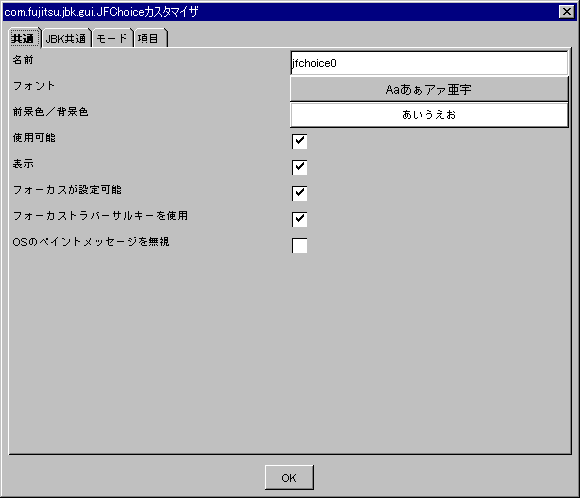
コンポーネントを識別する名前として設定します。
この指定は、統合開発環境の画面デザイナ(画面を編集する機能)でのインスタンス自身の名前を設定する機能と異なり、インスタンスにプロパティ値として名前を設定する機能です。このプロパティ値を使用して、異なるインスタンスに同一の名称を設定できます。
なお、初期値はGUIBeansライブラリ名+現在の開発環境で生成されているインスタンス数です。開発環境や操作手順によって生成されるインスタンス数は、画面デザイナ上のインスタンスの数と異なりますので、初期値"GUIBeansライブラリ名+序数"の序数は増分する以外に規則性はありません。
フォントを設定します。ボタンを押下すると[フォント]設定ダイアログが表示されます。
前景色・背景色を設定します。ボタンを押下すると[前景色/背景色]設定ダイアログが表示されます。
コンポーネントの操作の可否を設定します。チェックするとコンポーネントの操作が可能になります。
コンポーネントの表示/非表示を設定します。チェックするとコンポーネントを表示します。
コンポーネントに対してフォーカスの設定可否を設定します。チェックするとフォーカスの設定が可能になります。
フォーカストラバーサルキーの使用の可否を設定します。チェックするとフォーカスの使用が可能になります。
OSからのペイントに関するメッセージを無視するかどうかを設定します。チェックするとOSのからのペイントに関するメッセージが無視されます。
JBK GUI共通プロパティ
コンポーネントの共通情報を設定します。
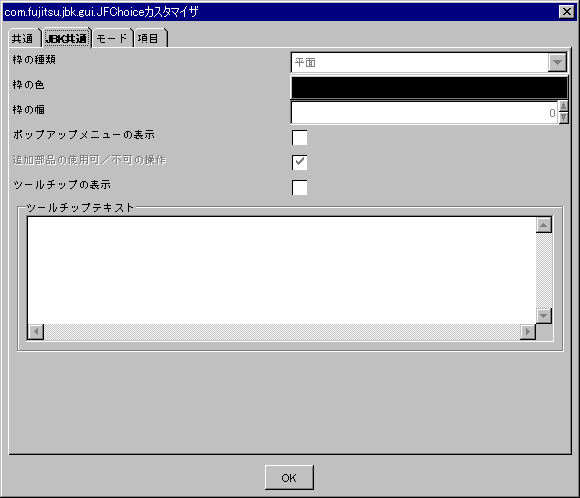
コンポーネントの枠を、なし/平面/凸/凹から選択します。
なお、チョイス/スライダ/ステータスバー/ツールバーの各クラス(Bean)では無効です。
枠の色を設定します。
ボタンを押下すると[枠の色]設定ダイアログが表示されます。枠の種類が平面、凸または凹の場合の枠の色を設定することができます。
なお、スライダ/ステータスバー/ツールバーの各クラス(Bean)では無効です。
枠の幅をピクセル値で設定します。枠の幅には、0から2147483647まで指定できます。
なお、チョイス/スライダ/ステータスバー/ツールバーの各クラス(Bean)では無効です。
注意
枠の幅に非常に大きな値を設定した場合、システムが不安定になることがあります。
ポップアップメニューの表示/非表示を設定します。チェックするとアプリケーションでポップアップメニューを表示することができます。
本クラスの使用可能/不可能に合わせて、追加されたコンポーネントの使用可能/不可能を操作する/操作しないを設定します。チェックすると追加されたコンポーネントを操作します。
なお、グループボックス/ライトウェイトパネル/テーブル形式/タブパネル/ツールバーの各クラス(Bean)でのみ設定が可能です。それ以外のクラス(Bean)では無効です。
ツールチップの表示/非表示を設定します。チェックするとツールチップを表示します。
ツールチップとして表示される文字列を設定します。
[前景色/背景色]設定ダイアログ
前景色・背景色を設定します。
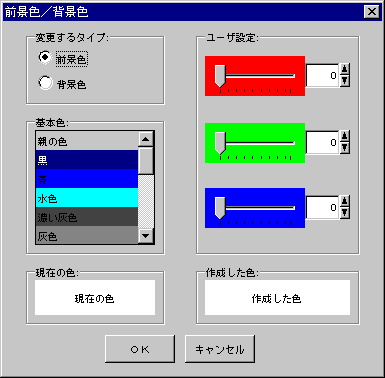
変更対象(前景色/背景色)を選択します。
あらかじめ用意された色を、デフォルト色/黒/青/水色/濃い灰色/灰色/緑/薄い灰色/濃いピンク/オレンジ/ピンク/赤/白/黄色から選択します。
現在の前景色・背景色を表示します。
現在の色のRGBの値を、スライダあるいは数値(0-255)で表示します。基本色では表示できない、精密な色を設定できます。
作成した色の前景色・背景色を示します。
指定した値を有効にし、ダイアログを閉じます。
指定した値を無効にし、ダイアログを閉じます。
[枠の色]設定ダイアログ
枠の色を設定します。
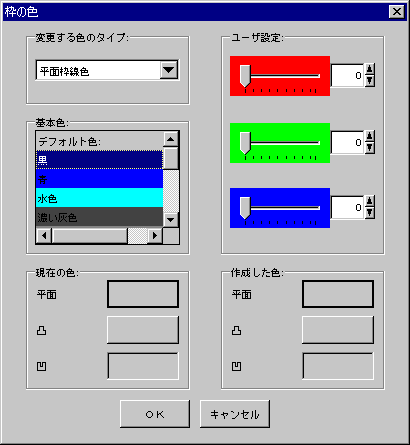
変更対象(平面枠線色/ライトハイライト/ハイライト/ダークシャドウ/シャドウ)を選択します。
あらかじめ用意された色を、親の色/黒/青/水色/濃い灰色/灰色/緑/薄い灰色/濃いピンク/オレンジ/ピンク/赤/白/黄色の中から選択します。
現在の枠の色を表示します。
現在の色のRGBの値を、スライダあるいは数値(0-255)で表示します。基本色では表示できない、精密な色を設定できます。
作成した色で枠の色を示します。
指定した値を有効にし、ダイアログを閉じます。
指定した値を無効にし、ダイアログを閉じます。
色設定ダイアログ
色を設定します。
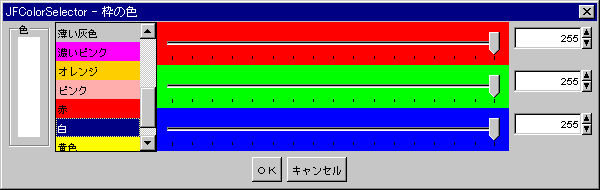
現在の色を表示します。基本色やスライダで色を設定すると、設定する色が表示されます。
あらかじめ用意された色を、親の色/黒/青/水色/濃い灰色/灰色/緑/薄い灰色/濃いピンク/オレンジ/ピンク/赤/白/黄色の中から選択します。
現在の色のRGBの値を、スライダあるいは数値(0-255)で表示します。基本色では表示できない、精密な色を設定できます。
指定した値を有効にし、ダイアログを閉じます。
指定した値を無効にし、ダイアログを閉じます。
[フォント]設定ダイアログ
コンポーネントのフォントを設定します。
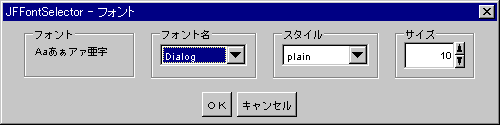
コンポーネントで利用するフォントを表示します。
フォントを選択します。
フォントスタイルを、plain/bold/italic/bold italicの中から選択します。
フォントサイズを設定します。サイズには、0から2147483647まで指定できます。
指定した値を有効にし、ダイアログを閉じます。
指定した値を無効にし、ダイアログを閉じます。
[文字入力制限]設定ダイアログ
文字(列)の入力制限値の設定を行います。
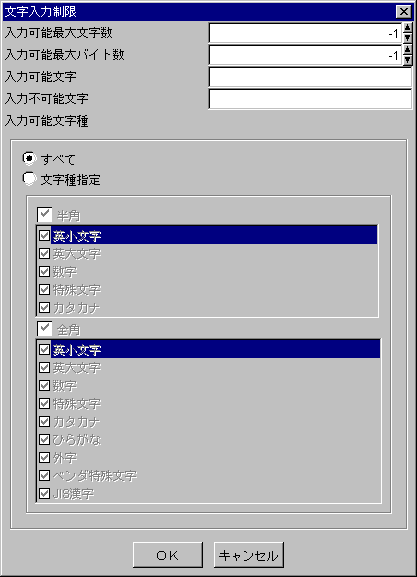
入力可能最大文字数を設定します。-1のときは、入力可能最大文字数のチェックを行いません。入力可能最大文字数には、-1から2147483647まで指定できます。
入力可能最大バイト数を設定します。-1のときは、入力可能最大バイト数のチェックを行いません。「入力可能最大文字数」に -1より大きい数が設定されているときは、「入力可能最大バイト数」の設定は無効となります。入力可能最大バイト数には、-1から2147483647まで指定できます。
入力可能な文字を設定します。入力を可能にしたい文字群を文字列として設定します。
入力不可能な文字を設定します。
入力可能な文字種(すべて/文字種指定)を選択します。
文字種指定の場合、チェックをはずすとその文字種は入力できません。入力できない文字種の一部を入力可能にするときは、「入力可能文字」に設定します。
指定した値を有効にし、ダイアログを閉じます。
指定した値を無効にし、ダイアログを閉じます。
[セル]ダイアログ
セルの属性の設定を行います。
モード
セルのモードを設定します。
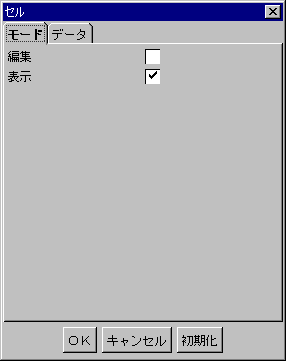
編集の可否を設定します。チェックすると編集が可能になります。
値を表示する/しないを設定します。チェックすると値を表示します。
指定した値を有効にし、ダイアログを閉じます。
指定した値を無効にし、ダイアログを閉じます。
セルの初期値を設定します。初期値とは、セルを新規に作成した場合の値です。
データ
セルのデータを設定します。
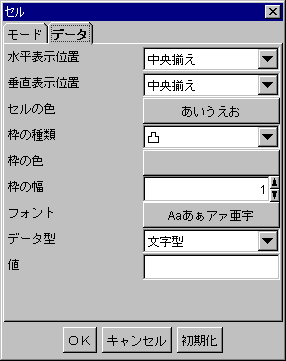
水平方向の表示位置を、左詰め/中央揃え/右詰めから選択します。
垂直方向の表示位置を、上詰め/中央揃え/下詰めから選択します。
セルの前景色・背景色を設定します。ボタンを押下すると[前景色/背景色]設定ダイアログが表示されます。
枠の種類を、平面/凸/凹から選択します。
枠の色を設定します。ボタンを押下すると色設定ダイアログが表示されます。
枠の幅をピクセル値で設定します。枠の幅には0から5まで指定できます。
フォントを設定します。ボタンを押下すると[フォント]設定ダイアログが表示されます。
値の型を、文字型/数値型/論理型から選択します。選択したデータ型により、「値」の入力フィールドが変更します。
選択したノードの列の値を設定します。設定された値は、以下のオブジェクトクラスとして設定されます。
文字型:java.lang.String
数値型:java.lang.Long
論理型:java.lang.Boolean
指定した値を有効にし、ダイアログを閉じます。
指定した値を無効にし、ダイアログを閉じます。
セルの初期値を設定します。初期値とは、セルを新規に作成した場合の値です。